
Android 文件傳輸功能的官方教程是關於什麼的?
在這個視頻教程——安卓官方文件傳輸功能中,我將就近告訴你如何使用安卓發送功能。 這是將文件直接從一部 Android 手機傳輸到另一部的功能。
什麼是“附近共享”或“附近共享”?
“發送附近”或英文附近的分享”是安卓官方的功能。
Nearby Share 功能內置於操作系統中。
有了這個傳輸功能,我們可以在距離很近的兩部手機之間交換文件。
沒有更多的低速藍牙!
到目前為止,要在不安裝其他應用程序的情況下傳輸文件,您必須使用藍牙連接。
不幸的是,藍牙的速度非常低,傳輸大文件需要很長時間。
即使在兩個設備協商連接時使用藍牙,Wi-Fi Direct 也用於實際數據傳輸。
極速如超酋長——安卓官方文件傳輸功能
沒有任何限制!
通過Send Nearby 方式的傳輸速度可以說是比通過USB 2.0 更高。
在本教程中,幾乎立即傳輸了超過 100MB 的文件。
您可以期待數百 Mbps 的速度。 當然,這取決於手機配備的無線網絡接口。
默認情況下未激活“發送附近”
這個超級有用的功能默認不啟用。 您必須手動進行激活並手動進行一些設置。
就好像開發這個功能的人都不想普及似的。
如何打開“附近發送”?
在您的手機上:
- 設置/谷歌/設備和訪問權限/發送附近
- 這裡“激活功能”
- 將設備名稱更改為易於識別的名稱
- 設備在“所有議程”上的可見性
- 選擇 - “無互聯網”
- 啟用“顯示通知”
注意
在參與文件共享的兩台設備上都必須處於活動狀態:Wi-Fi。 藍牙、移動數據和 那個地點。
“發送附近”功能必須在兩台設備上都處於活動狀態。
類似的文件傳輸教程



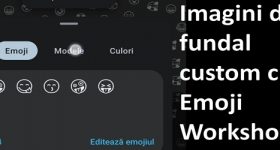







我不明白使用某些與位置無關的應用程序激活位置是什麼感覺?